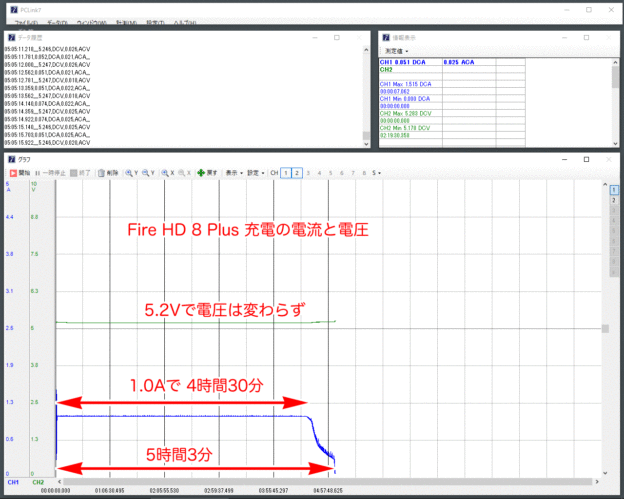Amazonのタブレット Fire HD 8 Plus (2020年モデル)と専用の充電スタンドのセットを買いました。
Amazonのタブレットの2020年モデル(2020年6月4日発売)は、
- Fire HD 8 2020 第10世代
- Fire HD 8 Plus 第10世代 ← これを買った
の2種類です。
今回は、
Qiのワイヤレス充電に対応した新型Fire HD 8 Plus 2020年(第10世代) と専用充電スタンドの使用レポート
です。
- 購入品:Fire HD 8 Plus 、専用スタンド
- 購入時期:2020年6月5日
- 購入価格:14980円
- 購入店:Amazon Japan G.K.
結論から言うと

- 見た目以上に、ずっしりと重い351g
- Echo Show 8のパネル部分のタブレット
- スタンドに立てかけて使うとEcho Show 8っぽくなる
- Echo Showを家のあちこちに持って歩きたい人向け
- マイクがShow 8と比べて1つしかないので、アレクサの耳が遠い
- 音も悪い

充電スタンドのセットで1.5万円です。安いので2年程度で使い捨てにするタブレットです。
Fire HD 8 Plus って何が違うの?
歴代のFire タブレットの2020年版、10世代目です。
参考までに、新旧のFire HD 8と比較の表をつけます。
| Fire HD 8 Plus 第10世代 | Fire HD 8 2020 第10世代 | Fire HD 8 2018 第8世代 | |
| 価格 | 11980円/13980円 | 9980円/11980円 | 8980円/10980円 |
| ディスプレイ | 8インチ、1280×800ドット、189ppi、IPSパネル、 | ||
| CPU | クアッドコア、2.0GHz(MT8168) | クアッドコア 1.3GHz( MT8163) | |
| RAM | 3GB | 2GB | 1.5GB |
| 内蔵ストレージ | 32/64GB | 16/32GB | |
| 対応microSDカード | 1TBまで | 400GBまで | |
| Wi-Fi | デュアルバンド a/b/g/n/ac、axの Wi-Fi6非対応 | デュアルバンド a/b/g/n/ | |
| Bluetooth | あり V5.0? | あり | |
| USBポート | USB-C | microB | |
| オーディオ | 3.5mm径ステレオミニジャック | ||
| 内蔵スピーカー | Dolby Atmos デュアルステレオスピーカ | ||
| センサー類 | アクセロメータ(加速度)、環境光 | 加速度、環境光 | |
| カメラ | 200万画素 フロントとリアカメラ、720pHD動画 | ||
| サイズ | 202×137×9.7mm | 214×128×9.7mm | |
| 重さ | 355g | 369g | |
| バッテリー | 最大12時間 | 最大10時間 | |
| ワイヤレス充電 Qi | あり | なし | |
| Alexaモード | あり、Showモードあり | ||
| ゲームモード | あり | なし | |
| 色 | ストレート | ブラック、ブルー、ホワイト | ブラック |
| OS | FireOS (Android系) | ||
| 保証期間 | 90日、オプションで延長 | ||
すでに、タブレットのハードウエア(SoC、CPUやグラフィックチップ)は完成の域に達していて、タブレットとしての性能は十分過ぎます。
旧モデルのFire HD 8と比較して、
- CPUのクロック周波数:1.3GHz→2.0GHzにアップ
- RAM:1.5GB→ 3GBに倍増
- Wi-Fi:IEEE802.11acに対応、axのWi-Fi 6非対応
- 画面は同じで長辺が短くなった
- Qiに対応してワイヤレス充電ができるようになった
- グラフィックなど処理速度を優先する「ゲームモード」がついた
です。
Fire HD 8とFire HD 8 Plusのどっちを買う?
- Fire HD 8 PlusとFire HD 8 の価格差2千円
- 性能や使い勝手を考慮したら、Fire HD 8 Plusの方がお得
- Qiで充電できるのは、Plus
以上の理由から、Fire HD 8 Plusが良いです。Fire HD 8 Plusと専用ドックのセットがセールで割安なら買い!です。
Fire HD 10にもShowモードがありますが、USBーC充電ケーブルをつないで横長向きにしないと自動切りかえができません。マイクの感度が悪くてEcho Showと同じ使い勝手にはなりません。
しかし、Fire HD 8 PlusのShowモードは、専用スタンドとセットで使いやすくなっています。マイクの感度が悪い、音がShowに比べてすごく悪いことに変わりありませんが。

Fire HD 8 第10世代 2020年モデル を写真で紹介

同梱物は、
- Fire HD 8 Plus 本体
- USB-C(2.0)ケーブル 92cm
- 9W充電アダプタ
- 保証書、スタートガイド
です。
Fire HD 8や10タブレットの上下は、裏のAmazonのマークの向きで分かります。
Fire HD 8 Plus 第10世代 右縁 ボタン
画面に向かって右側のボタンの配置です。

右上から、
- 音量ボリュームボタン
- 電源ボタン
- マイクの穴
- USB-C充電ポート
- 3.5mm径ステレオミニヘッドホンジャック
です。
音声ボリュームボタンは、
- 横長に持つとき → 上が音量大、下が音量小
- 縦長に持つとき → 右が音量大、左が音量小
になります。上下逆さまに持っても自動で切りかわります。
リアカメラは、横長画面で、向かって右側角(背面側)にあります。

今時、200万画素のカメラで、動画も720p HD動画しか撮れません。
Amazon専用タブレットで、写真や動画をガンガン撮る人はいませんよね。オマケ程度のものです。
撮った写真は、Amazonのプライム会員ならAmazon Photosに無料で無限に保存できます。(動画は、5GBまで。)
Fire HD 8 Plus 第10世代 上縁観
裏面のAmazonのロゴから推測するに、この縁が上縁になります。

画面中央に、フロントカメラがあります。ビデオ通話や自撮りで使うカメラです。
フロントカメラの位置が、横長の画面でビデオ通話がしやすいように(Showと同じ)カメラの位置が変更になっています。
左右にスピーカーの穴が開いています。両手に持ってビデオなどを見る時は、上にスピーカーがある方が良い響きになります。
スタンドに立て掛けてプライムビデオを見る時は、このスピーカー側を下にして机に音を反射させると音が広がって、動画が楽しめます。
Fire HD 8 Plus 2020 第10世代 の液晶画面サイズ
- 対角:8インチ = 20.32cm
- 画面縦横比:1280×800 ドット= 8:5
- 液晶画面縦横寸法:17.2 × 10.8 cm
Fire HD 8 Plus 下縁面観

microSDカードのスロットがあります。ゴミが入らないように、カバーキャップでふさいであります。爪ではがすと、スロット(差し込み口)がみえるので、表裏と向きを間違えないようにmicroSDカードをいれます。
microSDカードを取り出す時は、もう一度押し込むと、ロックが外れてバネで押し出されてきます。

microSDカードの容量は、
- プライムビデオを大量に見る人
- Wi-Fi(インターネット)につながない
- オフラインで見る
のであれば、128GB以上を入れます。
-

-
SDカード、microSDカード、SDカードリーダー まとめ。 にせものSDカードの見分け方。実際に使っている おすすめのSDカードも紹介。
このページは、私が買ってきた数多くのSDカードやカードリーダーについてまとめたページです。 SDカード、microSDカードSDカードリーダーSDカードのテストと修復など の3部構成です。 SDメモリ ...
Fire HD 8 PlusのUSB充電アダプター
Fire HD 10についていた、9WのUSB充電(AC)アダプターと同じです。

Fire HD 8だけでなく、他のスマホ(iPhone など)もUSBケーブルでつないでやれば充電できます。
1〜1.5A / 5Vで充電できます。

USB2.0の信号線、USBパスパワーの結線がある一般的な USB-A→ USB-C充電ケーブルです。

USB CABLE CHECKER 2で調べてみました。良くあるUSBケーブルです。粗悪なものではないようです。
Fire HD 8 Plus 充電の電流と電圧
充電する時の電流と電圧をDMMのPC700で測定してデータロガーで記録します。

空欠で起動しない状態まで放置してから、付属のACアダプターにつないで充電します。
充電は、5.2V、1.0A(5W)です。フル充電に、5時間かかりました。
充電の電流と電圧のグラフから、充電に必要な積算電力を計算します。
- 5.2V × 1A × 4.5h =23.4 Wh
- 5.2V× 1A × 0.5h × 1/2 =1.3 Wh
Fire HD 8 Plusを充電するのに必要な電力は、24.7Whです。モバイルバッテリー(3.7V)に換算すると、6700mAhに相当します。
Fire HD 8 Plus 専用ワイヤレス充電スタンド について
Fire HD 8 Plus本体と同時に充電スタンドが届くはずでしたが、ドックだけ遅れて届きました。
- お詫びとして 500円分のクーポンが付きました。(次に買物をしたら、500円分差し引かれます。)
- 私は、Amazon Music Unlimited Familyを月額払っているので、2ヶ月無料権はもらえませんでした。
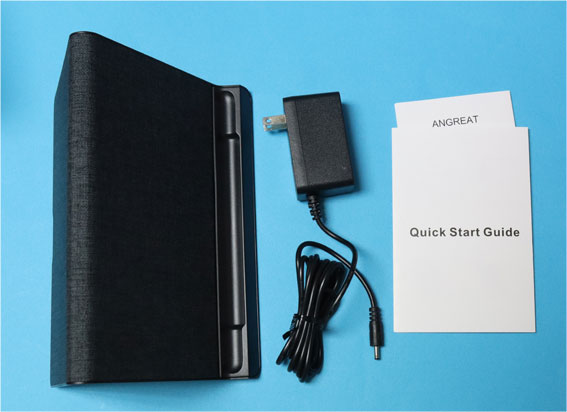
同梱物は、
- ワイヤレス充電スタンド本体(Wireless Charging Dock):RJ75-N090110
- ACアダプター
- 保証書、スタートガイド
です。正式名は、「ワイヤレス充電ドック」なんですね。
- 大きさ:207 × 147 × 123 mm
- 重さ:500g
とずっしりと重いです。

スタンドは二つ折れの形になっていますが、傾きを変更できません。蝶番ではないのでチルト機能はなしです。

ACアダプターは、12V /1.5Aの18W出力です。
DCプラグのサイズは、外径 3.5mm、内径 1.2mmです。
充電は、Qiの規格に準拠しているようで、
- 5V、1A(5V)
- 9V、1.1A(9.9W)
の急速充電も対応しています。

理想は半分の2.5時間ですが、現実は3時間以上かかります。
充電の誘導コイルは台の中央にあります。
スタンド正面の下縁中央にLEDランプが
- 充電中は白く点灯
- 充電に異常がある場合は、赤く点滅
します。
Fire HD 8を縦長で置くときは、台の真中に置くことで充電できます。
ちなみに、ワイヤレス充電に対応しているiPhone XRやiPhone SEも充電できます。
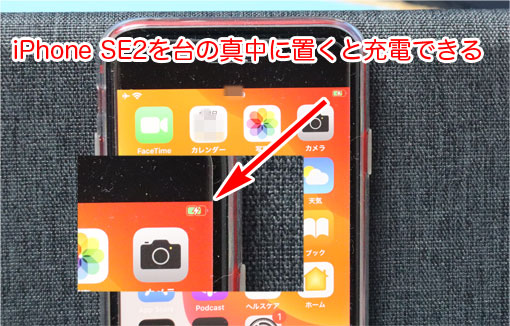
台の真中にiPhone を置けば、ピポン♪ と音がして充電が始まります。
Fire HD 8 Plus本体は専用スタンドとは別の、Qiの充電台で充電できます。

Qiの純正充電台 パナソニックのQE-TM102-KにFire HD 8 Plusを乗せても充電できています。
Fire HD 8 の設定 のやり方・インターネット(Wi-Fi)につなぐ
必要なモノ
- インターネット / Wi-Fiルーター(我が家は、PA-WX6000HPなど)
- Wi-FiルーターのSSIDとパスワード(暗号キー)
- Wi-Fiルーターの設定画面(クイック設定Web)にアクセスできるパソコンやタブレット
- Amazonアカウントとパスワードのメモ
設定の手順
- Wi-FiルーターのMACアドレスフィルタリングをOFF
- Fire HD 8から、Wi-FiルーターのSSIDとパスワードを入力
- Amazonアカウントのメールアドレスとパスワードをいれて認証
- Wi-FiルーターのMACアドレスフィルタリング(見えて安心ネット)に登録
- ローカル固定IPアドレスに設定し直し

Amazonデバイスには、5GHz帯がオートチャンネルセレクトに対応できずW52チャンネルに固定するとつなるものが多いので注意してください。
Wi-Fiルーター側の準備
我が家のWi-Fiルーターは、WX6000HPです。
スマホやパソコンのブラウザから、WX6000HPのクイック設定Webを開いて、SSID、パスワードが分かるようにしておきます。
PA-WG2600HP3までは、MACアドレスフィルタリングのON/OFFがありました。WX6000HPからは、MACアドレスフィルタリングの設定がなく、MACアドレスで接続端末を制御する「見えて安心ネット」だけの設定になりました。
Fire HD 8 Plusに電源を入れる
電源ボタンを3秒長押しすると電源が入ります。
Amazonのロゴが出ます。
Wi-Fiの接続先が出ます。
既に、他のAmazonデバイスを使っている人は、Amazonにいつも接続するWi-FiルータのSSIDとパスワードを保存しているので自動でつながります。(MACアドレスフィルタリングを設定していたらつながりません)
Amazonに登録していない人は、自分のつなぎたいWi-FiルーターのSSIDとパスワードを入れます。
Wi-Fi(インターネット)につながると、AmazonのIDとパスワードを聞かれます。
Amazonアカウントで紐づけ
Amazonのアカウントでログインすると、Fire HD 8は、「●●さんの●番目のFire」として登録されます。
後で、端末の名前は変更できます。
ソフトウエアアップデートの後、起動
ソフトウエアアップデートでしばらく待たされます。アップデートが終わると紹介動画が始まります。
動画の再生が終わると、おなじみのFire HD タブレットのホーム画面がでます。
固定IPアドレスに再設定する
Wi-Fiに安定してつながるように、Fire HD 8 Plusもローカル固定IPアドレス(スタティックIPアドレス)に設定しなおします。
-

-
固定IPアドレスのやり方 まとめ
このページは、ガジェットを安定してWi-Fiに接続するための「ローカル固定IPアドレスの」設定などをまとめるページです。ガジェット別でその方法をまとめます。 ローカル固定IPアドレス って何? 家の中 ...
我が家のLANの端末のIPアドレス帳(Excelファイル)を開いて、重複のないIPアドレスを決めます。
設定→インターネット→Wi-Fiで、
接続済みのSSIDの歯車のアイコンをタップして、開いたSSIDの接続状態を確認。右上の鉛筆のアイコンをタップして、変更をします。
IP設定を「スタティック」に、IPアドレスを設定したいIPアドレスに変更します。
- IPアドレス:192.168.0.153
- ゲートウェイ:192.168.0.1
- ネットワークプレフィックス長:24
- DNS1:192.168.0.1
- DNS2:8.8.4.4のまま
という感じで変更します。それぞれの家庭のWi-Fiルーターの設定では、192.168.10.1がルーターのIPアドレスになっているものも多いでしょう。それぞれの家のルーターで合わせてください。
順次追加します。
Fire HD 8でできること、Fire HD 8を活用する
プライムビデオを見る
プライムビデオを見るのには、Fire HD 8のタブレットは便利です。
Show 8のビデオ操作は、簡単な操作しかできないので、使い勝手が良くないです。
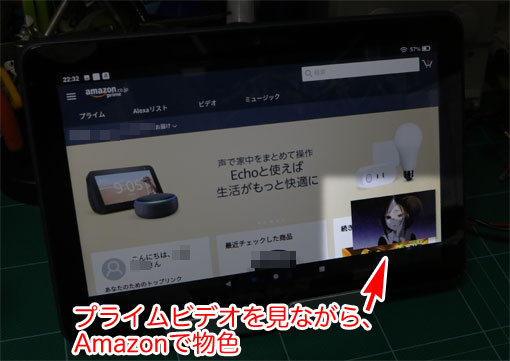
Fire HD 10 2019 で追加された機能「ビデオを見ながら他の画面を表示すると右下に小さい画面で表示」が使えます。
プライムビデオで見られる おすすめのTVアニメは、こちらにリストを作っておきました。
Amazon Musicを聞く
内蔵のスピーカーは、中華のタブレットなどと比べると良い音で鳴ります。しかし、小さい内蔵スピーカでは低音が響かないので、音楽を本気で楽しみたいのなら、外部スピーカーかイヤホン、ヘッドホンが必要です。
イヤホン端子にヘッドホンやイヤホンを挿して使うか、Bluetoothを使ってワイヤレスのヘッドホンやイヤホンを使うことができます。
プライムビデオやYouTubeなど動画コンテンツを見る時は、ワイヤレスは音が遅れて聞こえるので、アナログの線でつなぐヘッドホンやイヤホンを使いましょう。
-

-
Amazon Music(アマゾン ミュージック)の種類と違い、料金、やり方、聞き方、つなぎ方 まとめ
Amazon依存症の S爺@Amazon歴20年です。 音楽もAmazon MUSICを聴いています。 この記事は、アマゾンミュージックの解説ややり方を他のページから参照するために作りました。 Ama ...
電子書籍 Kindle
漫画を買って読む程度なら使えます。文字がたくさんの小説を読む場合は、目に優しいKindle Paperwhiteがいいでしょう。私は、忙しいので本を読む暇がないから、最近は使いません。
仕事や趣味で使う道具のマニュアルのPDFをメールで送ってFire HD タブレットに入れて使っています。
無料で見られるファッション雑誌とか見るのなら、Fire HD 10の方が良いです。

Fire HD タブレットに、マニュアルや資料のPDFをいれて読む方法
「パーソナル ドキュメントを登録する方法」とも言いかえられます。
アマゾンが提供する本(Kindle)とは別に、ユーザが勝手に登録したい書類を入れる機能「パーソナルドキュメント」があります。
設定 → マイアカウント で、「FireのEメールアドレス(Send-to-Kindle Eメールアドレスの設定)」を確認します。
FireのEメールアドレス(@kindle.com)に、パソコンからPDFファイルを添付して送ります。送るメールは、件名や本文はいれません。
FireのEメールアドレス(Send-to-Kindle Eメールアドレス)も変更できます。
パソコンのブラウザから、設定→ コンテンツと端末の管理 →タブ「設定」→パーソナル・ドキュメント設定 の編集 です。
Showモードについて

Fire HD 8を充電スタンド(充電ドック)に置くと自動でEcho Show 8 っぽくなります。
- 設定 → Alexa で、AlexaをON、ハンズフリーON
- 設定 → Showモード で、自動モード切り替え ON
に設定すると、
- 横向き
- 給電
の条件を満たせば、Showモードに自動で切りかわります。
ただし、ウェイクワードが、「Alexa」と「Amazon」しか選べません。
充電スタンドがなくても、USB-Cケーブルをつないで充電しながら、横置きにしても、Showモードに切りかわります。
YouTubeを見る
YouTubeも自分のチャンネルを見るくらいで、他人の動画をほとんど見ません。

武漢 コロナでも、結局、あまり暇にならずに、アルコール清拭や予定の変更など手間が増えただけでした。
YouTubeを見るための専用のアプリは、Fire HD 8には付いていません。AmazonとGoogleは競合するライバル会社なので、Googleのサービスが使えないことも多いです。
Amazonの「Silkブラウザ」を使ってYouTubeを見ます。画質も、HD画質止まりであまり良いとは言えません、
使い勝手は、AndroidやiOSのYouTube専用アプリに比べると悪いです。
ゲームモード
処理能力をゲームのグラフィックに使う設定ができます。
私はスマホやタブレットでゲームをするのが嫌いなので、使いません。
ざっと、開いて見た限り、処理能力が年々アップしてんだから、そろそろまともにできなきゃ意味ネェだろう ってことです。課金用のコイン販売でAmazon的にも儲けなきゃいけないし。

テレビを見る
我が家には、ピクセラのテレビチューナー(PIX-BR310L)があるのでクライアントソフトの「ワイヤレスTV for Kindle」を入れることで、テレビを見ることができます。HD画質です。
昔は、表示するだけでカツカツでしたけど、今のFireタブレットの性能なら、まったく問題なしです。
他にも IOデータのGV-NTX2を使っている人は、そちらのクライアントソフトをいれると使えるようになります。
Amazonで TVチューナー を見る 楽天で TVチューナー を見る
Fire HD 8の問題と解決方法
Google Playは入りますか?
入れようと思えば入れられます。Amazonのアプリストアにないアプリも、apkファイルを持ってきて入れれば使えることもあります。
FireOSは、GoogleのAndroid OSの派生で、Amazonがカスタムしたものです。
Androidは、iPhoneのiOSをまねてGoogleがLinuxをベースに開発した端末用OSです。
武漢肺炎ウイルスで中国が世界覇権への意欲をむき出しにして、第三次世界大戦(情報戦)が懸念される今となっては、中国のスパイウエアだらけのAndroid端末は今後敬遠されます。
タブレットが必要なら、本家本元のAppleのiPadを使うか、台湾製のWindows 10タブレットを使うことをお勧めします。
Fire HD タブレットを買ったら、設定しておくべき項目
「●●さんの●番目のFireタブレット」を変更する
設定 → 端末オプション → 端末名を変更 でできます。
Fire HD 8 PlusにBluetoothイヤホンをつなぐ音ズレがひどい
Bluetoothのイヤホンやヘッドホンをつけて使うと、音が遅れて聞こえるので、プライムビデオなどを見るのが苦痛になります。
原因は、音声のコーデックが、AACとSBCでしかつながらないからです。

OTGに対応したBT-W3をつなぐことで、aptX LLコーデック対応のイヤホンとヘッドホンで動画を見れば違和感なく見られます。
順次追加していきます。
まとめ
Amazonのヘビーユーザなら、タブレットは、Fire HD 系で十分事足りるでしょう。
私も、タブレットはAmazonのタブレットでお腹いっぱいです。他を買おうという気すら起きません。
AmazonのFire HD タブレットは、2年程度で使いつぶす消耗品です。割切って使いましょう。
壊れたら、分解して都市鉱山回収ボックスに捨てます。
バッテリが内蔵されているので、へし折ったり、ドリルで穴を開けて壊すことはしないようにしましょう。バッテリーを傷つけると燃えることがあります。